斜面和浮雕效果只在PS中才有的么?当然不是,CorelDRAW中也可以做出浮雕效果的,不仅能应用在位图中,矢量图形和文字中也可以实现,文本为用户提供在CDR中两种实现浮雕效果的操作方法,很基础实用的教程,好了,下面我们一起看看。
方法一:位图菜单下的浮雕滤镜
1. 在工具箱中选择“多边形工具”栏中的“基本形状工具”,在其属性栏中选择“完美形状”工具中的“心形”图形。
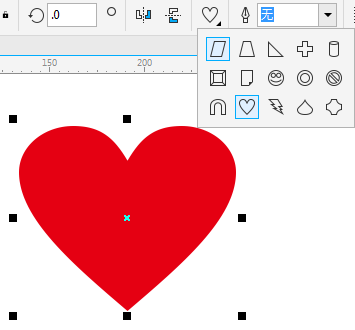
2. 若想矢量图转换成位图,可以先选中图形。执行“位图>转换为位图”命令,打开“转换为位图”对话框,设置相关参数选项后,单击“确定”按钮即可。

3. 此时“位图”菜单下的各项命令就被激活了,单击“位图>底纹>浮雕”命令,弹出编辑对话框,在对话框中根据自己需求依次设置参数:详细资料、深度、平滑度、浮雕颜色等。
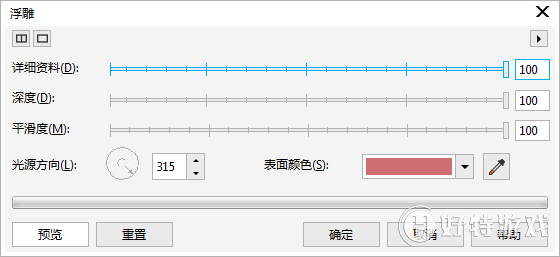
4. 单击“确定”按钮,即可应用浮雕效果。

方法二:应用斜角样式
1. 除了上面的方法,还可以通过创建柔和边缘斜角效果实现浮雕。执行“窗口>泊坞窗>效果>斜角”命令。

2. 界面右侧弹出“斜角”泊坞窗,设置斜角样式为“柔和边缘”、偏移距离根据实际效果自定义,其他参数如图所示。
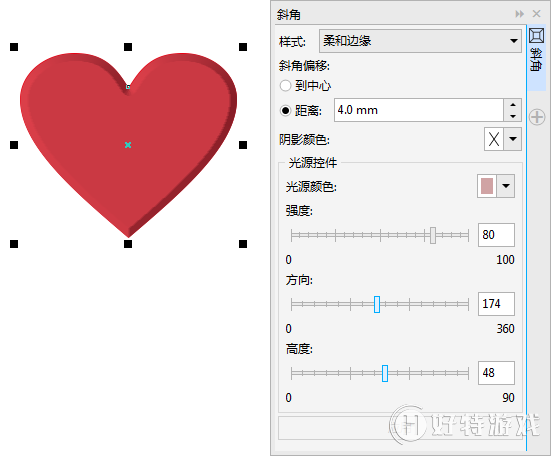
斜角效果通过使对象的边缘倾斜,将三维深度立体效果添加到图形或文本对象,为对象创造凸起或浮雕的视觉效果,更多有关斜角样式的解释,可参阅:CorelDRAW X7软件中创建斜角效果。
小编推荐阅读